Aplica-se a
- Pro
- Business
- Enterprise
Recursos
Quem pode usar esse recurso?
- Proprietário
- Administrador
- Editor
Automatizar processos com fluxos de trabalho
Crie fluxos de trabalho para automatizar as tarefas manuais repetitivas que ocupam o seu dia.
É preciso ter permissão de nível de editor, proprietário ou administrador sobre a planilha para criar fluxos de trabalho. Os usuários com permissões em nível de editor só podem criar, editar ou excluir alertas ou lembretes que tenham eles mesmos como destinatários. Saiba mais sobre permissões do fluxo de trabalho.
Criar um fluxo de trabalho
Criar um fluxo de trabalho automatizado é semelhante a criar um fluxograma. Você insere acionadores, condições e ações juntos, de um bloco inicial para um ou mais blocos finais.
Você pode criar fluxos de trabalho do zero ou personalizar modelos existentes. A galeria de modelos fluxo de trabalho inclui dicas sobre quando usar o fluxo de trabalho e como personalizar cada modelo.
| Use este modelo | Para fazer isto |
|---|---|
| Alertar alguém quando os critérios específicos forem atendidos | Informar a alguém que você atribuiu uma tarefa ou alterou uma data. |
| Lembrar alguém em uma data específica | Alertar as partes interessadas à medida que as datas críticas se aproximam. |
| Solicitar uma atualização semanal | Coletar relatórios de status semanais e manter os projetos atualizados. |
| Mover uma linha para outra planilha quando os critérios específicos forem atendidos | Mover automaticamente as linhas para outra planilha quando algo mudar, como quando alguém conclui uma tarefa, atualiza um status ou atribui uma nova tarefa a uma equipe. |
O que você pode fazer e onde você pode aplicar fluxos de trabalho depende do seu nível de permissão. Saiba mais sobre permissões de fluxo de trabalho.
Acessar a galeria de modelos:
- Na parte superior esquerda da planilha, selecione Automação > Criar fluxo de trabalho de um modelo…
Criar um fluxo de trabalho do zero:
- Na parte superior esquerda da planilha, selecione Automação > Criar fluxo de trabalho...
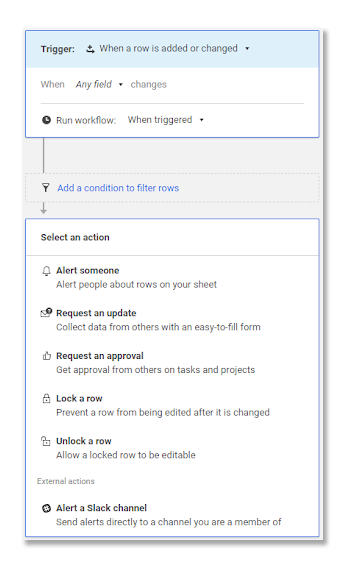
Os fluxos de trabalho são formados por:
- Blocos acionadores: defina quando o fluxo de trabalho é executado.
- Caminhos condicionais: uma linha que conecta blocos para descrever diferentes rotas pelas quais o fluxo de trabalho pode seguir dependendo das condições definidas. O fluxo de trabalho pode ter um único caminho desde o acionador até a ação ou pode ter vários caminhos para diferentes ações com base nas condições anteriores.
- Blocos condicionais: defina condições para filtrar quais linhas incluir em um alerta ou em uma ação.
- Blocos de ação: escolha o tipo de automação que seu fluxo de trabalho deve executar ao ser acionado.
Personalizar um fluxo de trabalho
Selecione Adicionar ![]() para inserir novos caminhos e blocos ao fluxo de trabalho, conforme as suas necessidades.
para inserir novos caminhos e blocos ao fluxo de trabalho, conforme as suas necessidades.
- Adicionar uma condição: filtre as linhas incluídas no caminho do fluxo de trabalho.
- Adicionar um novo caminho condicional: defina uma rota alternativa para o fluxo de trabalho se a primeira condição não for atendida.
- Adicionar uma ação: defina o que você deseja que o fluxo de trabalho execute depois de atender às condições.
Tenha em mente o seguinte:
- Com vários caminhos, o fluxo de trabalho avalia cada bloco condicional em sequência da esquerda para a direita. O bloco condicional mais à esquerda que a linha encontra define o caminho que ela percorre no fluxo de trabalho.
- Adicione pelo menos um bloco de ação no final de cada caminho. Depois de um bloco de ação, é possível definir as condições e os caminhos adicionais, desde que haja outro bloco de ação na sequência.
- Ao contrário das fórmulas, os fluxos de trabalho levam alguns segundos para serem processados. E-mails, solicitações de atualização/aprovação, automações de movimentação de linhas em planilhas grandes e fluxos de trabalho mais antigos que não foram modificados recentemente podem levar alguns minutos.
Para evitar loops de aprovação infinitos, células que contêm fórmulas que abrangem múltiplas planilhas ou vínculos de células não acionam uma automação que altera automaticamente a planilha (Mover linha, Copiar linha, Bloquear linha, Desbloquear linha, Solicitação de aprovação). Para resolver isso, considere usar automação baseada em tempo ou fluxos de trabalho de recorrência.
Limitações
- Cada planilha pode ter até 150 fluxos de trabalho.
- Cada fluxo de trabalho pode ter até 100 blocos. Isso inclui os blocos de acionador, condição e ação.
- Cada fluxo de trabalho pode ter até 30 blocos de ação.
- Os blocos de condição podem ter até 20 instruções condicionais (20 linhas dentro de cada bloco).
- Os links de anexo incluídos nos e-mails de fluxo de trabalho automatizado expiram após 14 dias.
Melhores práticas para fluxos de trabalho
- Digite um nome para o fluxo de trabalho no canto superior esquerdo do gerador de fluxo de trabalho.
- Salve o fluxo de trabalho depois de configurá-lo ou após qualquer alteração. Você pode voltar e fazer novas alterações no fluxo de trabalho a qualquer momento.
- Defina o acionador para atuar uma hora antes de a ação ocorrer. Isso garante que problemas técnicos não impeçam a ação de ocorrer a tempo.
- Quanto mais fluxos de trabalho ativos você tiver em uma planilha, mais lentos serão os fluxos de trabalho. Para melhorar o desempenho, combine fluxos de trabalho que são acionados juntos e desative fluxos de trabalho mais antigos que não são necessários.
- Edite, clone ou exclua fluxos de trabalho depois de salvar o fluxo de trabalho; você o verá na lista da janela “Gerenciar alertas e ações” . Selecione Automação > Gerenciar fluxos de trabalho... Nessa janela, você pode desativar (ou ativar), editar, clonar ou excluir um fluxo de trabalho.
- Ao clonar um fluxo de trabalho, modifique todas as solicitações de aprovação para que sejam armazenadas em uma nova coluna ou usem novos valores quando aprovadas ou recusadas. Se você não alterar a configuração de solicitações de aprovação no clone, as aprovações no fluxo de trabalho original poderão acionar solicitações de aprovação no novo fluxo de trabalho.